O que é o SafeSearch?
O SafeSearch é um recurso do mecanismo de pesquisa do Google que filtra automaticamente resultados de pesquisa inseguros, ofensivos e inadequados (imagens, vídeos e sites). O SafeSearch é usado para garantir que as crianças não sejam expostas a conteúdo explícito ou impróprio no Google, mesmo com os controles dos pais de terceiros ativados.
O Google SafeSearch é usado por pais, professores, cuidadores e, às vezes, bibliotecas, prefeituras e escolas para tornar a internet um espaço mais seguro para crianças (e qualquer outra pessoa). Como o Google é o mecanismo de pesquisa dominante, o SafeSearch torna mais fácil proteger as crianças online, não importa o que elas estejam procurando.
O que o Google SafeSearch faz
O Google SafeSearch ajuda a impedir que crianças sejam expostas a conteúdo explícito, como pornografia, violência e outros tópicos somente para adultos nos resultados de pesquisa do Google. Usar o SafeSearch é uma maneira eficaz (e gratuita) de oferecer independência às crianças na internet, dentro de limites controlados e prescritos.
Se você está se perguntando como bloquear pesquisas inadequadas no Google, a resposta é um recurso de controle dos pais como o SafeSearch. Além de ser eficaz em gerenciar o tempo de tela para crianças, você também precisa protegê-las contra a exposição a conteúdo perigoso, perturbador ou inadequado online.
Como o SafeSearch funciona
O Google SafeSearch é um catálogo de conteúdo potencialmente nocivo, como imagens, vídeos e sites, que o Google sinalizou como impróprio. Não importa quais palavras-chave são digitadas na barra de pesquisa, quando o SafeSearch está ativado, o Google filtra os resultados explícitos.
Infelizmente, as crianças podem ser expostas a vídeos sexualmente explícitos, imagens sangrentas ou conteúdo violento nos próprios resultados de pesquisa. Mesmo que você tenha um guia de segurança de sites ou filtros de conteúdo configurados no seu navegador, também pode usar a filtragem do Google para moderar o conteúdo no nível do mecanismo de pesquisa.
O Google SafeSearch está ativado como padrão para quem usa o Google Workspace for Education, como professores e administradores. Os usuários, geralmente estudantes com menos de 18 anos, ativam automaticamente os filtros de pesquisa ativados em todos os navegadores quando fazem login no Google Workspace.
Configurações de bloqueio do SafeSearch
Se precisar bloquear o SafeSearch permanentemente ou garantir que apenas os administradores de rede possam alterar as configurações, o Google oferece opções de bloqueio do SafeSearch. O recurso de bloqueio foi planejado para uso em dispositivos, contas ou redes gerenciadas em nome de terceiros.
Os educadores que querem bloquear o SafeSearch podem fazê-lo por meio do Google Workstation for Education. O acesso aos resultados da pesquisa com base na idade pode ser adaptado por tipo de instituição.
Os pais que desejam bloquear o SafeSearch podem usar uma configuração da conta do Family Link. Este produto gratuito do Google ajuda os pais a gerenciar a vida digital dos filhos. As configurações do SafeSearch podem ser ativadas e controladas pelo app Family Link. Saiba como:
-
Inicie o aplicativo Family Link (ou acesse o portal Family Link do Google).
-
Selecione seu filho.
-
Acesse Gerenciar configurações > Google Search.
-
Ative o SafeSearch.
Como desativar o SafeSearch
Você pode desativar o SafeSearch em um navegador ou uma conta individual por meio da página do Google SafeSearch. O SafeSearch é ativado automaticamente se o Google detectar ou suspeitar que o usuário tem menos de 18 anos, mas pode ser desativado em um processo simples.
Para desativar o SafeSearch em um navegador:
-
Inicie o navegador.
-
Acesse a página do Google SafeSearch.
-
Desligue o Filtro de resultados explícitos.
-
Repita para mais navegadores.
Para desativar o SafeSearch em uma conta de usuário:
-
Faça login na Conta do Google na qual o SafeSearch será gerenciado.
-
Acesse a página do Google SafeSearch.
-
Desligue o Filtro de resultados explícitos.
Como ativar o SafeSearch
O Google SafeSearch pode ser ativado para contas pessoais, navegadores individuais ou ambos. Basta abrir o Google, as configurações e ativar Filtro de resultados explícitos. Se você está se perguntando como saber se o Google SafeSearch está ativado, é fácil: “SafeSearch ligado” aparecerá no canto superior direito da página de pesquisa do Google.
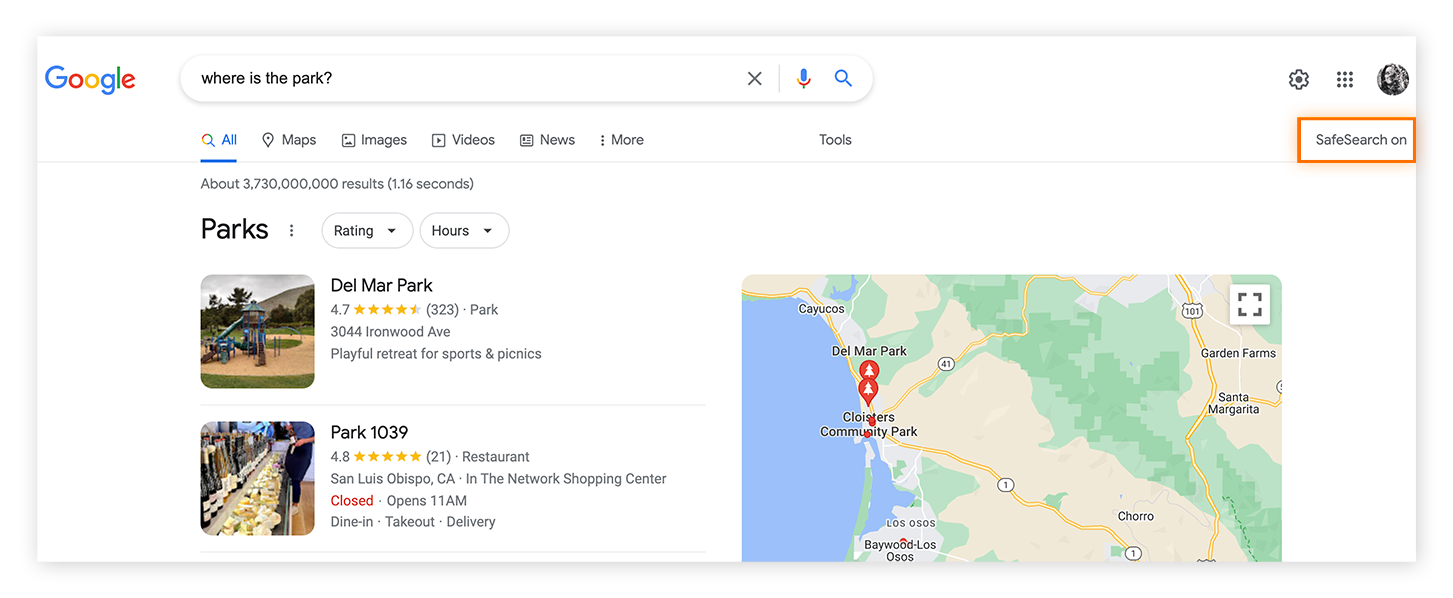
Se você compartilha um smartphone, tablet ou computador com seus filhos, pode dedicar um navegador ou uma conta de usuário em cada dispositivo ao SafeSearch. O Google SafeSearch para crianças é mais fácil de usar se você não precisar ajustar as configurações sempre que compartilhar um dispositivo.
Se seus filhos tiverem seus próprios dispositivos, configure o SafeSearch em todos os navegadores e todas as contas nesse dispositivo seguindo as instruções passo a passo abaixo.
Ativar o SafeSearch nos navegadores
O processo de configuração do SafeSearch é o mesmo em todos os navegadores. Isso significa que configurar o SafeSearch no Firefox, Edge, Safari ou Chrome será o mesmo processo, independentemente do sistema operacional ou dispositivo. Você também pode definir controles parentais em um Mac ou definir controles parentais no Windows para ter mais proteção.
Para configurar o Chrome SafeSearch, o Edge SafeSearch, o Firefox SafeSearch, ou o SafeSearch em qualquer um dos melhores navegadores para privacidade, siga estas etapas.
-
Inicie o navegador (Chrome, Edge, Firefox, Safari, etc.).
-
Acesse a página do Google SafeSearch.
-
Ative o Filtro de resultados explícitos (SafeSearch) para filtrar automaticamente os resultados de pesquisa do Google nesse navegador.
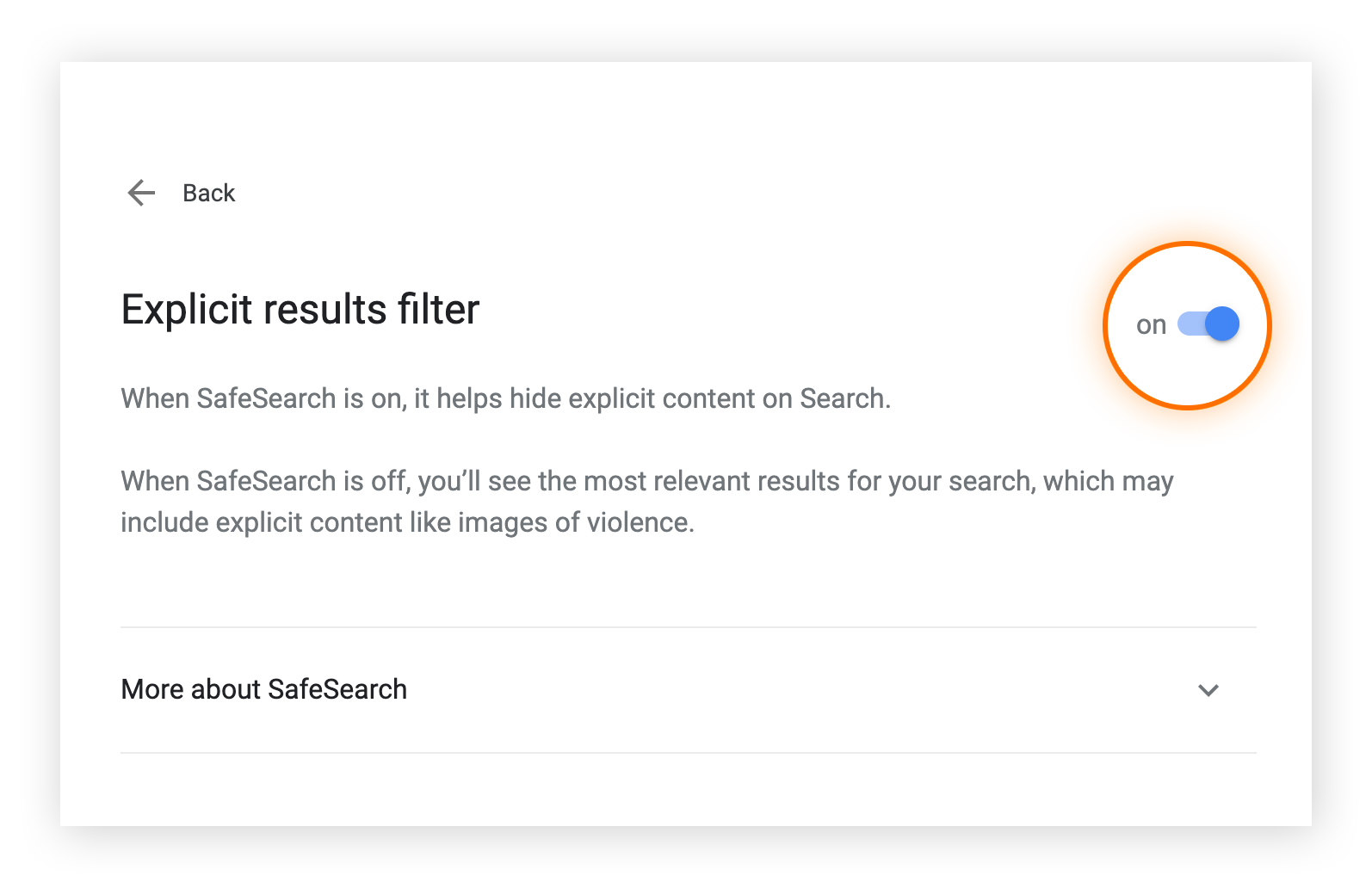
-
Repita esse processo para cada navegador que quiser usar no SafeSearch.
O SafeSearch para navegadores não é o mesmo SafeSearch de contas de usuário. O SafeSearch para navegador bloqueia resultados explícitos mesmo quando você não entrou na Conta Google.
Se um usuário do Google estiver conectado em todos os navegadores, as configurações do usuário sempre serão substituídas pelas configurações do navegador. Assim que você sai da conta do Google, as configurações do SafeSearch para navegador voltarão ao padrão.
Ativar o SafeSearch em contas pessoais
Se quiser garantir que o Google SafeSearch funcione em todos os navegadores, você também pode configurá-lo no nível da conta do usuário. Assim, sempre que você se conectar à sua conta do Google, todas as pesquisas (em qualquer navegador) usarão o SafeSearch. Basta se conectar à conta do Google designada em todos os navegadores.
Há três maneiras de ativar o SafeSearch em uma conta de usuário: pelas Preferências do Google, pelo Google SafeSearch ou pelas Configurações rápidas.
Acessar as configurações do Google SafeSearch nas preferências do Google:
-
Faça login na conta do Google em que o SafeSearch será ativado.
-
Acesse as Preferências do Google.
-
Selecione Ativar o SafeSearch.
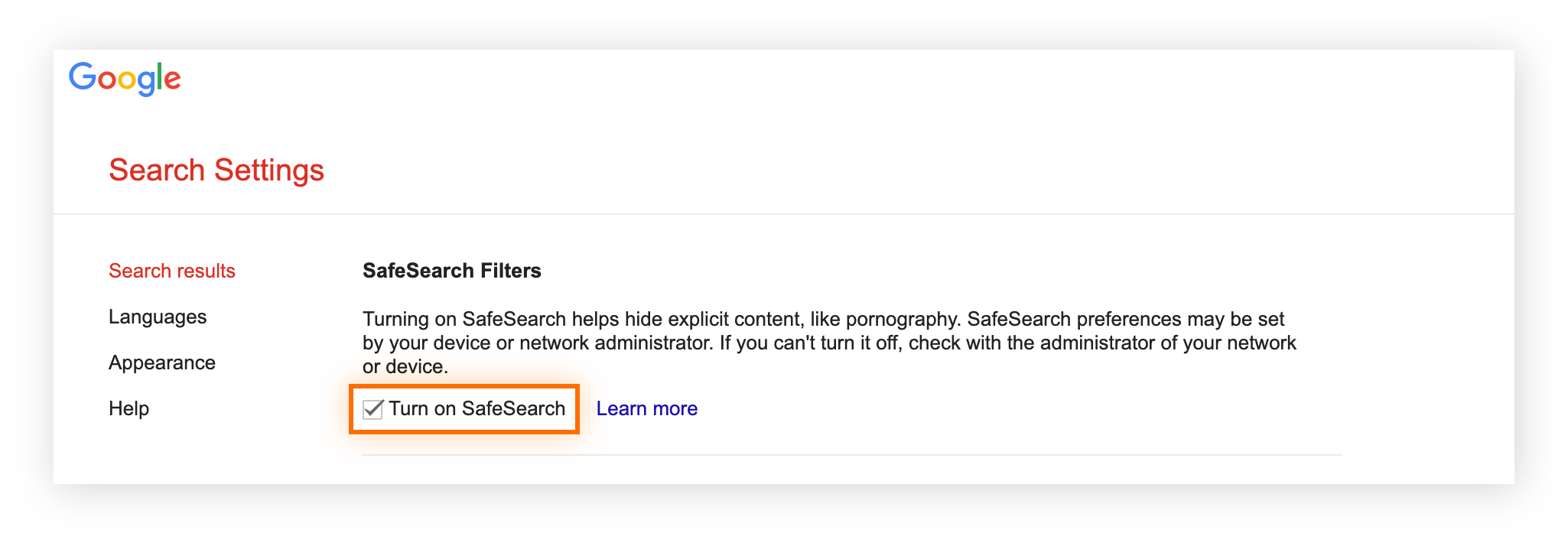
Acesse as configurações do Google SafeSearch por meio da página do Google SafeSearch:
-
Faça login na conta do Google em que o SafeSearch será ativado.
-
Acesse a página do Google SafeSearch.
-
Ative o Filtro de resultados explícitos.
Acessar as configurações do Google SafeSearch pelas Configurações rápidas:
-
Faça login na conta do Google em que o SafeSearch será ativado.
-
Acesse o Google e digite qualquer consulta de pesquisa e tecle Enter.
-
Clique em Configurações (o ícone de engrenagens) no canto superior direito para abrir o painel de Configurações rápidas.

-
Ative o Filtro de resultados explícitos (um botão azul significa que ele está ativado).
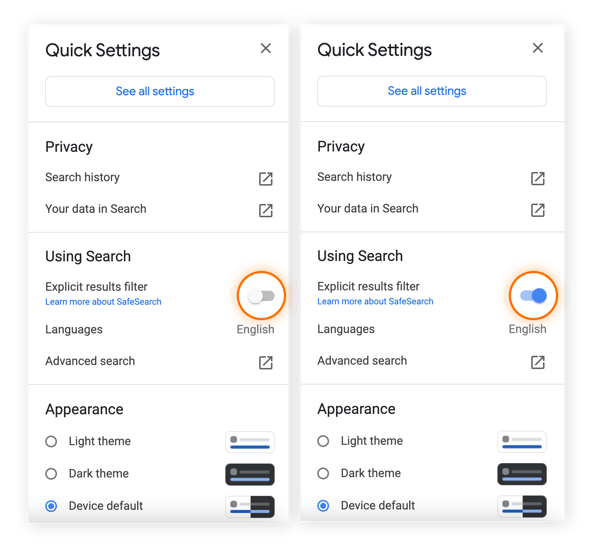
Ativar o SafeSearch em dispositivos móveis
Se você quer saber como ativar ou desativar o SafeSearch em um iPhone ou Android, há duas maneiras: no app do Google ou no navegador do smartphone. As etapas para ativar e desativar o SafeSearch são as mesmas em todos os dispositivos móveis.
Mesmo que você use um navegador seguro ou tenha controles dos pais configurados para iPhone ou iPad, o Google SafeSearch pode ser usado para filtragem de conteúdo extra.
Quando o SafeSearch estiver ativado no celular, as pesquisas realizadas pelo app Google terão o conteúdo impróprio filtrado. Veja como configurar o SafeSearch no smartphone:
-
Abra o app Google no iPhone ou no Android.
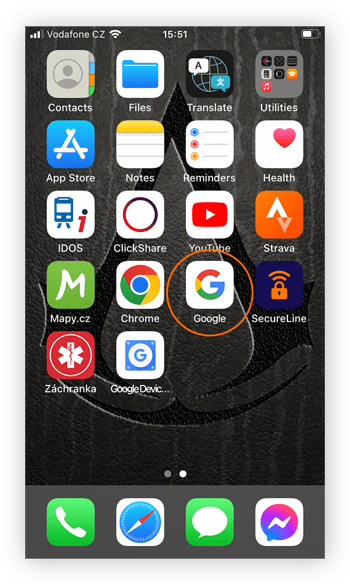
-
Toque no perfil da conta do Google (imagem ou iniciais) no canto superior direito da tela.
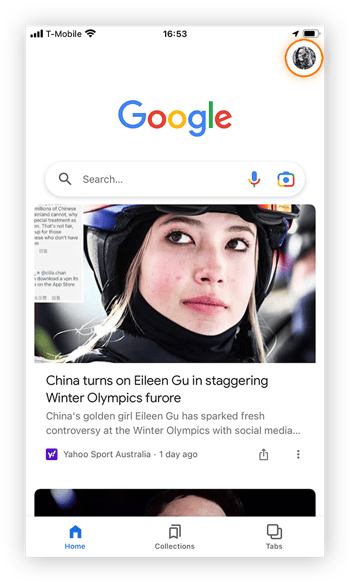
-
Toque em Configurações.
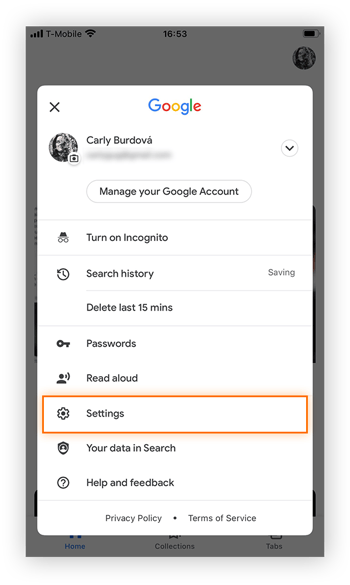
-
Em seguida, toque em Ocultar resultados explícitos.

-
Ative o Filtro de resultados explícitos para ativar o SafeSearch.
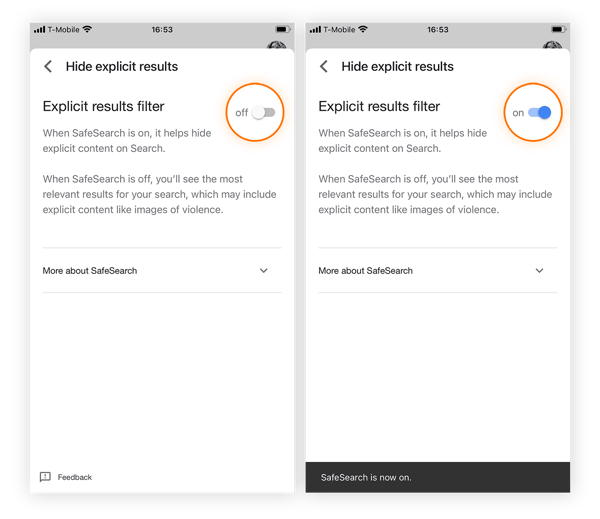
Você também pode configurar o SafeSearch em um dispositivo móvel pelo navegador do smartphone. Configurar o SafeSearch no navegador de um smartphone é igual a configurá-lo em um navegador de computador. Veja aqui uma recapitulação:
-
Inicie o navegador.
-
Acesse a página do Google SafeSearch.
-
Ative o Filtro de resultados explícitos.
Depois de ativar o SafeSearch no dispositivo da criança, confira outras configurações de controle dos pais para Android para aumentar a proteção.
Limitações do SafeSearch
O Google admite que o SafeSearch não é infalível e não funciona como um firewall para crianças. E embora seja uma ferramenta útil, o SafeSearch não é um filtro de todo o sistema. Os usuários digitam diretamente uma URL para navegar (em vez de pesquisar pelo Google) ou que usam outro navegador ou mecanismo de pesquisa, ainda podem acessar conteúdo explícito.
Por exemplo, se o Google Chrome do SafeSearch estiver configurado e o do Safari estiver desativado, as crianças ainda poderão ser expostas a resultados explícitos. Ele também protege apenas as crianças da exposição no próprio Google, não filtra resultados em outros mecanismos de pesquisa ou aplicativos. Portanto, se você usa o Bing ou questiona se o SnapChat é seguro para crianças, mesmo quando o SafeSearch está configurado nos seus dispositivos, o assunto é totalmente diferente.
A ideia por trás do uso dos modos de navegação privada é redefinir as configurações do navegador e navegar com mais privacidade. Em outras palavras, a navegação anônima também pode ignorar o SafeSearch, o que pode ser uma grande limitação do recurso.
Como denunciar conteúdo ao Google
Agora que você conhece as limitações do Google SafeSearch, pode ajudar essa ferramenta gratuita denunciando conteúdo explícito que passa pelos filtros do SafeSearch. Para denunciar conteúdo diretamente ao Google, copie a URL completa do site impróprio e cole-a na página de denúncia do Google.
Se você usar essa página enquanto estiver conectado à sua conta do Google, poderá até acompanhar o status da denúncia. O Google também informará que o resultado da pesquisa foi bloqueado pelo SafeSearch.
Manter a segurança dos seus filhos o tempo todo com um navegador seguro
Ofereça segurança online para toda a sua família com um navegador privado e seguro. Criado por especialistas em segurança, o Avast Secure Browser é o que há de melhor em proteção digital. Ele oferece criptografia forçada de sites, recursos antirrastreamento, verificações de invasões e até um modo bancário dedicado.
O Avast Secure Browser facilita o gerenciamento da sua atividade online e privacidade digital. Além disso, anúncios inadequados e irritantes não seguirão mais você pela internet. Você pode definir quais sites pode acessar sua webcam e impedir que vírus e ransomware cheguem ao seu dispositivo. Instale o Avast Secure Browser para aproveitar uma navegação rápida e com segurança especializada.